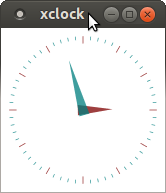[Инсталляция Oracle DataBase Server 12.1 в Oracle Linux 6.7]: Настройка Display Manger
Подготовка и проверка
192.168.1.5 - ip адрес компьютера, с которого происходит процесс управления установкой.
192.168.1.11 - ip адрес сервера
Если установка происходит с Windows машины
Устанавливаем XMing и доп шрифты. :
http://sourceforge.net/projects/xming/
http://sourceforge.net/projects/xming/files/Xming-fonts/
Перезагружаемся. Если не перезагрузить, при инсталляции в 10 версии RAC, возникали проблемы (кнопка не отображались на последнем шаге инсталляции).
Далее, необходимо настроить правила доступа.
В самом простом варианте, правой кнопкой мыши по ярлыку xming. Зайти в свойства и в target дописать -ac (т.е. без контроля доступа)
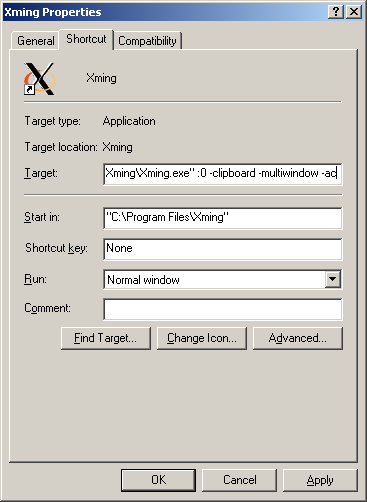
Если установка происходит с Linux машины
На клиенте:
$ sudo apt-get install -y gdm
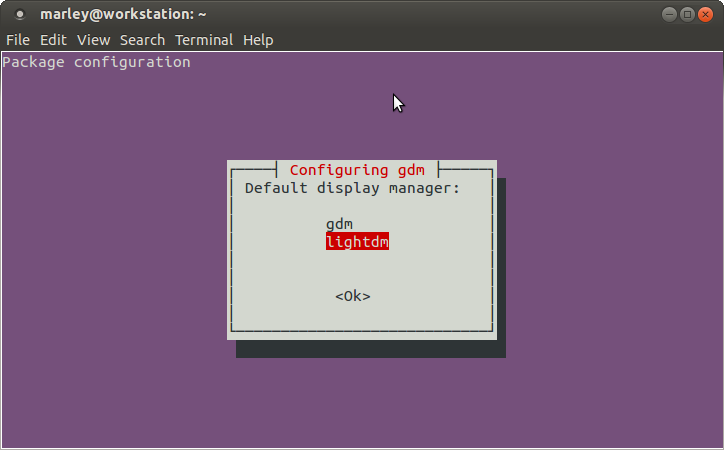
Думаю, лучше выбрать lightdm (gdm в последний раз у меня не захотел рабоать). Точнее, я настроил gdm также как описано здесь, далее копался хрен знает сколько времени и потом решил попробоваь lightdm. После перезагрузки service стал слушать порт 6000).
Если что, можно потом переключиться командами:
# dpkg-reconfigure gdm
# dpkg-reconfigure lightdm
Если выбран lightgdm
# vi /etc/lightdm/lightdm.conf
###########################
[SeatDefaults]
user-session=ubuntu
greeter-session=unity-greeter
xserver-allow-tcp=true
###########################
Если выбран gdm
# vi /etc/gdm/custom.conf
Добавляю в блоки:
[security]
DisallowTCP=false
[xdmcp]
Enable=true
# sudo restart lightdm
или
# service gdm restart
Команды проверки
$ ps ax | grep dm
$ ps lf -C Xorg
Должна быть строчка “listen tcp”
$ sudo apt-get install -y nmap nc
$ netstat -an | grep -F 6000
tcp 0 0 0.0.0.0:6000 0.0.0.0:* LISTEN
tcp6 0 0 :::6000 :::* LISTEN
# nmap -p 6000 192.168.1.5
Starting Nmap 5.21 ( http://nmap.org ) at 2013-08-18 04:13 MSK
Nmap scan report for 192.168.1.5
Host is up (0.000044s latency).
PORT STATE SERVICE
6000/tcp open X11
$ nc -vv 192.168.1.5 6000
Connection to 192.168.1.200 6000 port [tcp/x11] succeeded!=
$ xhost +192.168.1.11
На сервере:
Проверить работу можно установив xterm или xclock
– если не установили ранее, установите пакет xdpyinfo. Он нужен для отображения окон на клиентской машине.
# yum install -y xdpyinfo
# yum install -y xclock
$ export DISPLAY=192.168.1.5:0.0
$ xclock
– можно даже проще, просто выполните команду:
$ xclock -display 192.168.1.5:0